Windows 11 대 MacOS – 다섯 가지 주요 차이점

Windows 11 대 MacOS – 이 운영 체제 간의 주요 차이점을 발견하여 장치 선택을 도와주세요.
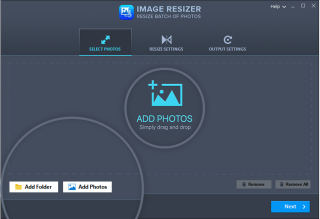
사진은 열정적인 전문가이든 소셜 미디어를 찾는 사람이든 오늘날 많은 사람들의 삶에서 큰 변화를 가져왔습니다. 하지만 잠시만요. 캡처된 클릭을 업그레이드할 수 있는 놀라운 사진 편집기 소프트웨어에 대해 들어본 적이 있습니까? 그렇지 않다면 기억을 생생하게 유지하고 벽에 액자를 색칠하는 데 도움이 되는 모든 놀라운 도구에 대해 설명하는 기사를 스크롤해야 합니다.
중간에 이미지 편집기를 사용하여 사진을 편집하는 이유는 무엇입니까? 멋진 효과를 내고, 사진을 자신만의 색으로 색칠하고, 더 나은 모드에서 품질을 향상시키는 것은 모두가 바라는 것입니다. 오늘 더 나은 형식으로 저장하면 내일은 전문적인 기회를 얻을 수 있습니다.
Mac용 사진 편집 소프트웨어에 대해 자세히 알아보려면 계속해서 실행하십시오.
1. 색상 조정
Tweaking Technologies에서 전적으로 지원하는 Tweak 색상은 캡처한 순간에 다양한 효과를 제공하려는 초보자는 물론 모든 전문가에게 적합합니다. 흐릿함을 제거하고 오래된 사진에 색상을 지정하고 품질을 향상시키는 것은 소프트웨어가 할 수 있는 몇 가지 훌륭한 일입니다.
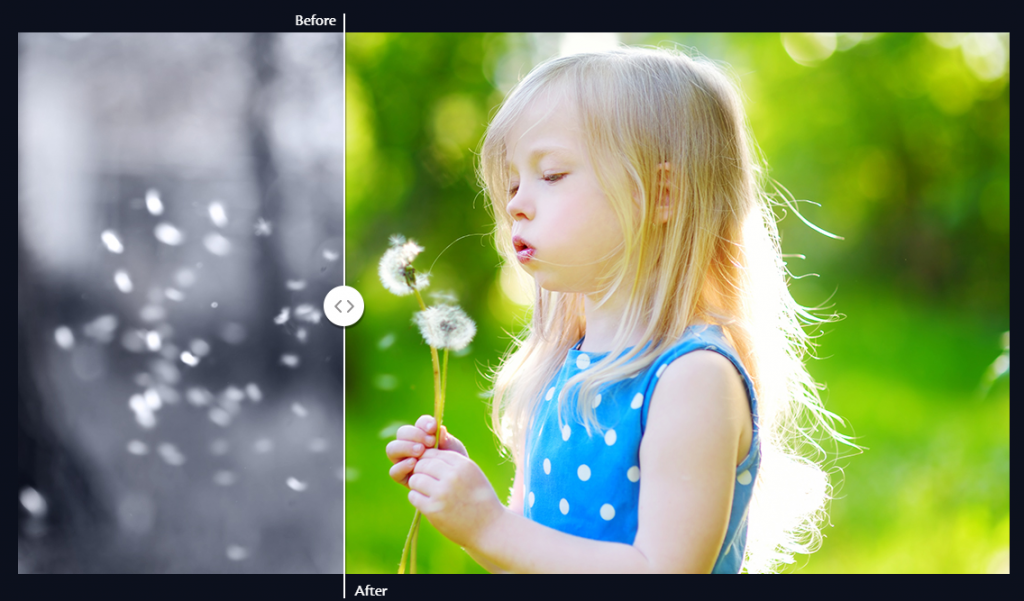
어떻게 작동합니까?
단 3단계로! 예, 사진을 끌어서 편집 도구에 놓기만 하면 시작됩니다. 이제 브러시를 사용하고, 색상을 조정하고, 다양한 효과를 추가하고, 다양한 기본 색상에서 고급 색상으로 페인팅할 수 있습니다.
출력을 미리 본 후 확인하고 Mac에 다시 저장하십시오. 간단합니다!
시스템 호환성 : OS 10×10 이상 + 최소 3GB RAM
2. 사진 편집기
온라인 사용 및 다운로드 목적으로 사용할 수 있는 Fotor 사진 편집기는 Mac 사용자를 위한 최고의 사진 편집 소프트웨어 중 하나입니다. 밝기 수준, 회전, 색상에서 비네트, 크기 등에 이르기까지 소프트웨어와 쉽게 호환됩니다.
어떻게 작동합니까?
소프트웨어에 이미지를 업로드하고 워터마크 제거 및 특수 효과 던지기와 함께 다양한 스무딩 및 모양 변경 도구를 사용하십시오. 최고의 기능 중 하나는 작은 세부 사항에서 확대된 세부 사항까지 멋지게 작업할 수 있는 세로 수정을 포함합니다.
또한 여기에 사진의 전체 배치를 업로드하고 자동으로 고품질로 처리할 수 있습니다.
시스템 호환성 : OS x 10.9 이상 + 64비트 프로세서
또한 읽기:-
둔한 이미지를 더 생생하게 만드는 방법... Color 스플래시 앱은 평평하고 둔한 이미지에 색상을 채우는 데 사용됩니다. 색상 조정...
3. 픽셀메이터
소프트웨어를 사용하여 두 장의 사진을 하나로 겹치거나 결합할 수 있다면 어떤 느낌이 듭니까? 이와 함께 그라디언트, 색상, 색조, 필터 및 더 많은 옵션으로 만지는 것과 같은 결합된 결과로 에디션을 만들 수 있습니다. 흥미롭게도 이 사진 편집기는 일부 전문가에 의해 Photoshop과도 비교되었습니다.
어떻게 작동합니까?
여기에서 사진을 가져와 페인팅 도구, 수정 도구, 그리기 도구를 즐기고 레이어 효과를 적용하십시오. 저장 후에는 iCloud 및 소셜 채널을 통해 편집된 이미지를 친구들과 공유할 수 있습니다.
시스템 호환성: OS 10.12 이상 + 64비트 프로세서
4. 이미지 리사이저
이미지의 크기가 올바른 비율로 떨어지지 않을 때까지 어떤 색상이나 효과도 완벽하게 작동할 수 없습니다. 이 이미지 편집기는 Tweaking 기술에 의해 효과적으로 밀려나고 있으며 사진가가 일반적으로 필요로 하는 다양한 흥미로운 기능을 보여줍니다. 여기에는 번거롭지 않은 크기 조정 기술, 옵션 사용자 지정, 이미지를 올바른 방향으로 배치하고 여러 형식으로 저장하는 등이 포함됩니다.
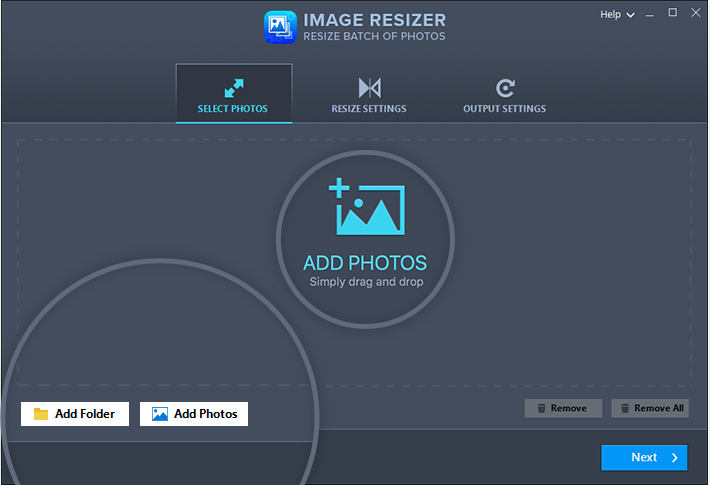
어떻게 작동합니까?
먼저 내장 옵션을 통해 사진이나 폴더를 추가하세요. 그런 다음 빠른 크기 조정을 수행하고 프레임에 맞게 방향을 조정하여 엄청난 노력을 절약할 수 있습니다. 또한 자신의 의지에 따라 크기를 사용자 정의하는 것은 사진 편집기의 가장 좋은 점 중 하나입니다. 사진 선택 > 크기 조정 설정 > 출력 설정에서 작업은 선명한 3단계로 완료됩니다.
시스템 호환성 : OS 10.10 이상 + 64-bit 프로세서
5. 스냅힐
그 포토 폭탄으로 무엇을 할 수 있는지 궁금하십니까? Snapheal은 사진을 완벽하게 개인화하는 것을 좋아하는 사진 편집기입니다. 멀티힐링 기능으로 매끄럽게 편집된 사진을 완성하여 완벽한 결과물을 선사합니다. 워터마크, 불필요한 스크래치 및 오버레이 텍스트를 제거하면서 오래된 사진을 복원하는 것을 즐길 수 있습니다.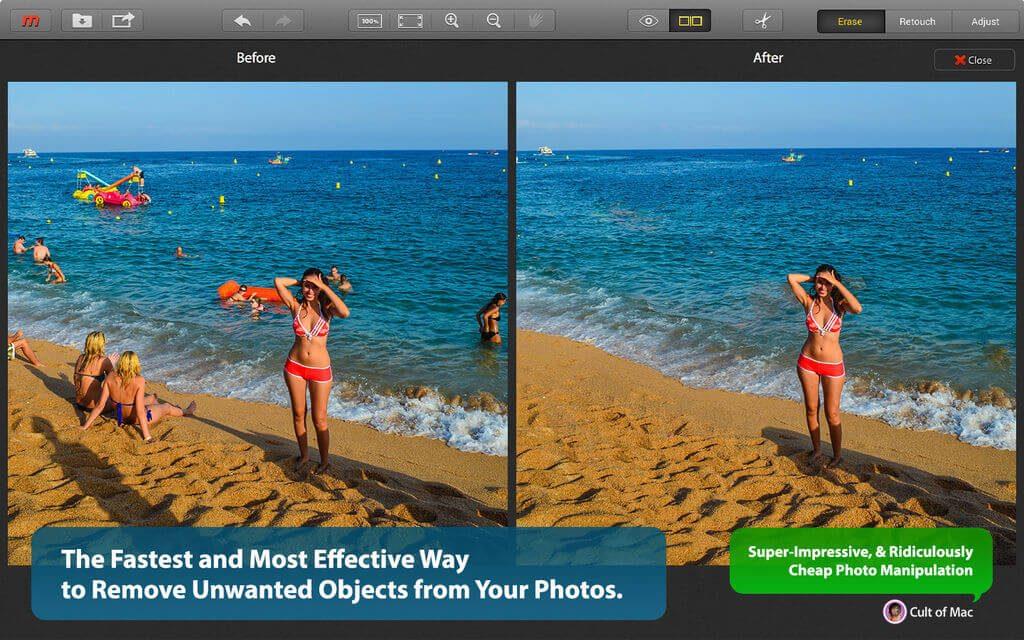
어떻게 작동합니까?
사진을 로드하고 사진을 놀랍게 만드는 동안 선택, 그리기, 수정을 시작하기만 하면 됩니다. 다양한 채도, 색조, 노출 및 대비 수준으로 사진을 마무리할 수 있습니다. 이 이미지 편집기를 사용하여 저장하고 가족이나 친구와 직접 공유하십시오.
담다
위 목록에서 선택한 모든 응용 프로그램에는 고유한 기능이 있습니다. 이미지 크기를 조정하려면 Image Resizer 를 선택하고 광폭화된 이미지를 더 잘 보이게 하려면 Snapheal로 이동하십시오.
또한 Tweak Color는 한쪽 끝에서 일부 사진 작가에게 주요 지원인 반면, 일부 사진 편집기에서는 Foto Photo Editor도 잘 작동합니다.
당신이 해야 할 일은 그것들을 시도하고 당신의 흐름에 맞는 것을 선택하는 것입니다.
Windows 11 대 MacOS – 이 운영 체제 간의 주요 차이점을 발견하여 장치 선택을 도와주세요.
Microsoft 장치에서 Apple의 운영 체제를 실행하는 방법을 단계별로 안내하는 가이드를 통해 Windows PC에 macOS를 설치하는 방법을 알아보세요.
Apple Safari 웹 페이지의 소스 코드를 Safari 웹 검사기 도구를 사용하여 보는 방법을 배워보세요.
macOS Mojave 또는 Catalina에서 "복구 서버에 연결할 수 없습니다" 오류가 발생하셨나요? 이 글에서는 네트워크 문제, 날짜 및 시간 동기화, macOS 재설치 등 4가지 효과적인 해결 방법을 상세히 설명합니다.
Mac에서 BlueStacks를 제거하려면 BlueStacks 종료 > 애플리케이션 폴더 실행 > BlueStacks 앱 마우스 오른쪽 버튼 클릭 > 휴지통으로 이동 > 휴지통 비우기
로딩 막대를 사용하여 Apple 로고에 Mac이 멈추는 문제를 해결하는 방법은 다음과 같습니다. 또한 느린 Mac 시동 문제를 해결하는 방법을 배우게 됩니다.
macOS Catalina에는 Sidecar라는 새로운 기능이 도입되어 사용자가 iPad를 Mac 데스크탑을 확장하거나 미러링하는 디스플레이로 사용할 수 있습니다. 사이드카가 작동하지 않는 문제를 해결하는 방법을 알아보세요.
Adobe Photoshop 또는 Adobe Premiere Pro에서 작업하는 동안 Mac에서 "스크래치 디스크가 가득 찼습니다" 오류가 표시됩니까? 그런 다음 Mac에서 디스크 전체 오류를 긁는 데 도움이 되는 가장 유용한 4가지 솔루션을 찾으십시오.
이 게시물에서는 WindowServer 프로세스를 설명하고 Mac에서 CPU 리소스를 절약하는 여러 가지 방법을 제안합니다. 효과적인 방법으로 Mac의 성능을 향상시킬 수 있습니다.
Mac 데스크탑에 위젯을 추가하는 방법과 필요한 단계에 대한 포괄적인 안내입니다.








